语音|讯飞会议鼠标M610评测:不止鼠标,更是一机多用的商务助手
我们在手机上已经非常习惯于使用语音输入了,不论是用讯飞输入法还是用微信语音转文字,都大大的提高了我们的输入效率。但是在电脑用语音输入的反而相当少,这主要是因为目前电脑上缺乏体验出色的软硬件。但近日讯飞发布了这款会议鼠标 M610,它不仅是一个便携鼠标,更是一个语音输入器、一个 PPT 演示器,一个多语种翻译机。

文章插图
IT之家已经收到了黑色与白色的两款鼠标,那么它们的实际体验如何呢?我们接下来就来测试一下。

文章插图
一、外观第一眼看到 M610 的时候,这个外观设计的确很难把它和鼠标联系在一起,整机都是一块平板,完全没有做任何适应手部曲线的隆起,且后部还做了方便挂钩的镂空,重量仅 58g。可以看出是一款为便携场景打造的商务鼠标。

文章插图
中间的滚轮采用球形设计,刻度感明显,下方有个多功能键,在不同模式下有不同的功能。

文章插图
圆润的铝合金金属边框上,依次排布了激光发射器、Type-C 接口和字幕模式开关。

文章插图

文章插图
其中激光发射器和字幕模式都是为了 PPT 演示准备的,对商务人群和教师群体相当实用。

文章插图

文章插图
背面有两个切换键和一个蓝牙多设备切换按钮,首先是下方的传感器,这个传感器可以在玻璃等多种复杂界面使用,不需要使用鼠标垫。上方有电源开关、模式切换开关和蓝牙按键,可以切换鼠标/演示器模式和多设备连接,适应多种使用场景。

文章插图
二、功能整个鼠标的功能,其实都是围绕着科大讯飞的语音文字识别和翻译技术来的,从输入到输出一条龙服务。而这些功能都通过滚轮下方的语音键来控制。

文章插图
使用之前,我们需要将鼠标与电脑通过 USB/蓝牙的方式连接,长按语音键,打开对应的软件下载页面,然后下载配套的软件。
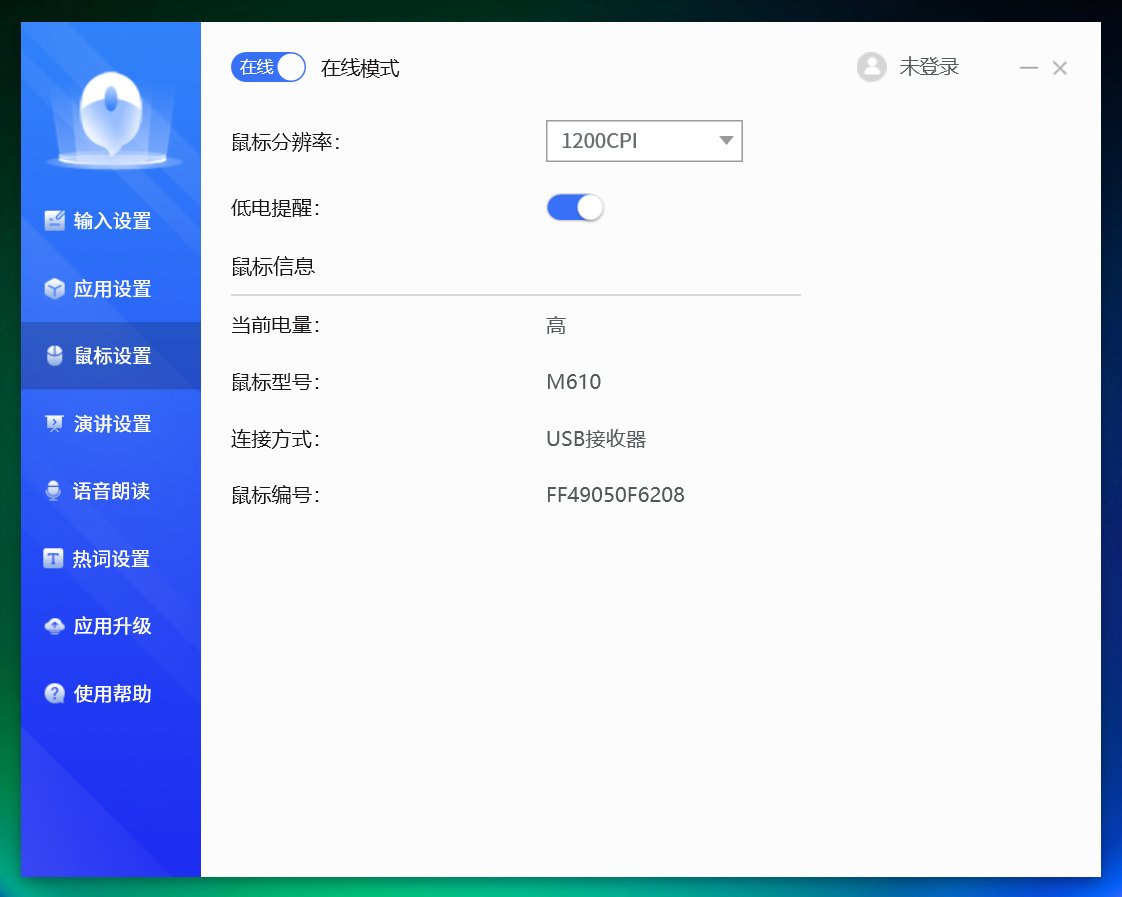
文章插图
在鼠标模式下,我们可以使用语音输入、翻译和 AI 助手等功能。单击语音键后说话就可以听写或翻译文字;长按语音键并说话,就能实现语音搜索或操作命令;连续按两次则是切换到翻译模式。
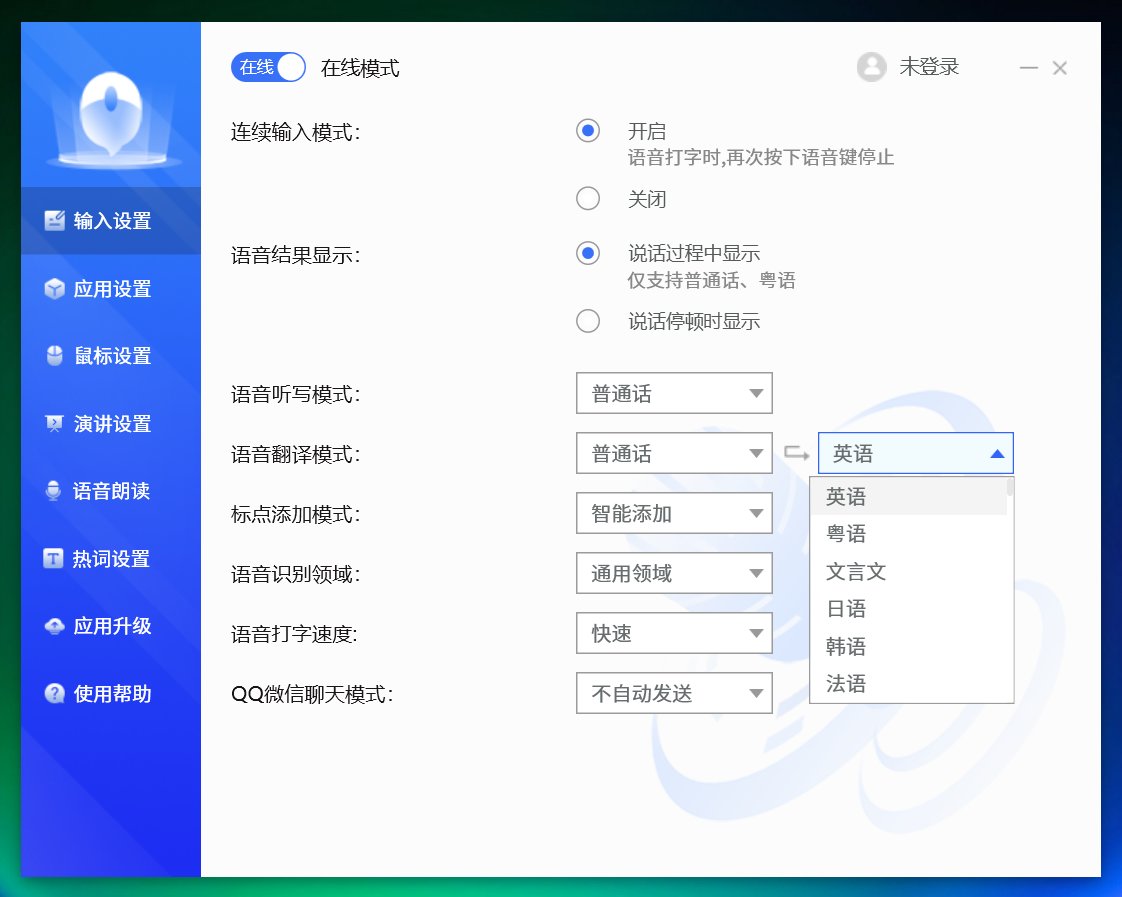
文章插图
整个语音识别的精准度和效率都无可挑剔,在实际使用中,笔者发现它会结合前后文的语意,反复自动删改,最终呈现出的就是非常准确的一段话。翻译的体验也是相当出色,M610 已经可以实现全世界主流语言的翻译,我们只要说中文,打在屏幕上的就是外语,甚至是文言文。这个体验是相当科幻的。
【 语音|讯飞会议鼠标M610评测:不止鼠标,更是一机多用的商务助手】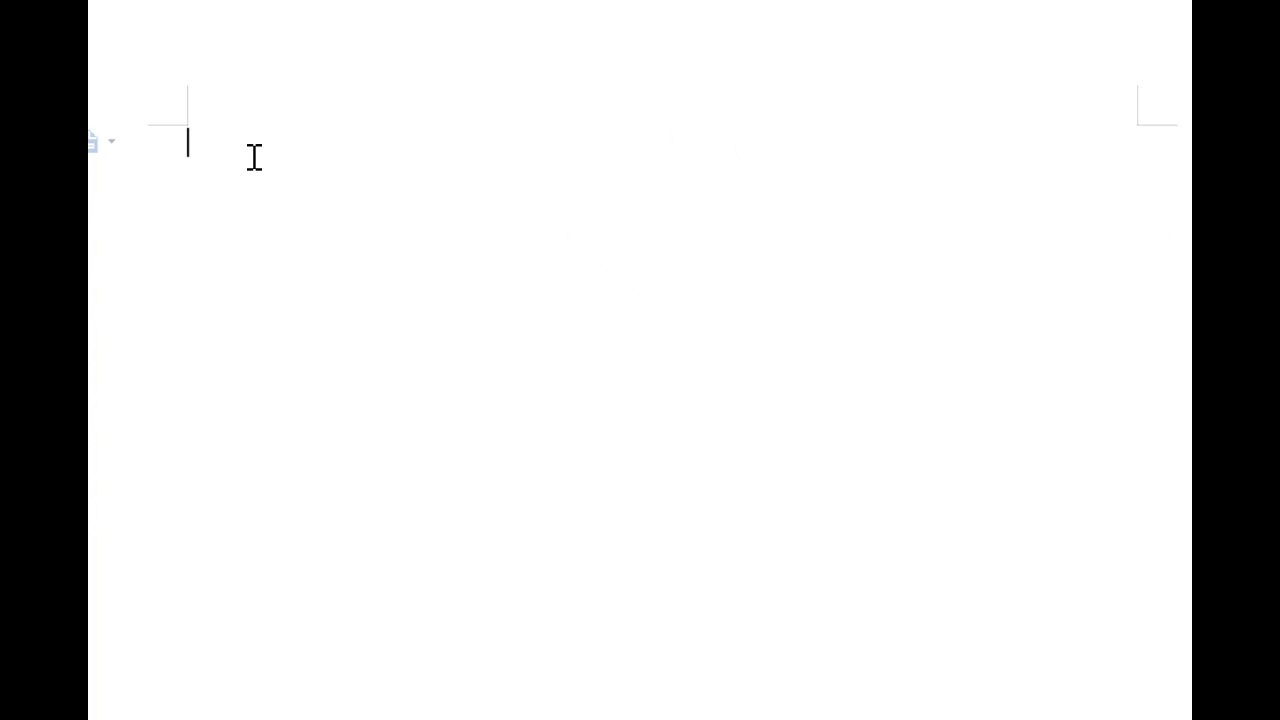
文章插图
讯飞的实时语音识别技术不仅可以运用于语音输入,还可以实现实时字幕的效果。只需要向上拨动橙色按钮,就可以开启实时字幕功能,此时屏幕上会出现一个浮窗,可以把我们说的话变成实时字幕展示给听讲者,还可以中英文同时显示,更是一个语音输入器、一个 PPT 演示器,一个多语种翻译机,一个字幕上屏器,用来网课、展示 PPT 或跨语言交流非常方便。
推荐阅读
- 活动|中国音数协电竞工委筹备会议在京成功举办
- 语音助手|看似有用实则无用的苹果功能,尤其第3,明知费电却不舍得关掉!
- 智能语音|Siri跌倒,苹果吃饱
- oppo|OPPO Find N成办公神器?平行视窗安排,文字聊天视频会议两不误
- oppo|这个童声很治愈 OPPO小布助手全新语音功能让科技也有温度
- spe罗技 RightSight 2 让远程参与者的混合会议更加公平
- 办公|助力中小企业“极简”办公 会参谋智能会议平板好评不断
- 科大讯飞|办公水墨屏电纸书哪家好——科大讯飞X2 VS Bigme B1 Max横评对比
- 平板|智能会议平板品牌推荐MAXHUB V5经典款——高性价比之选
- 语音|不易的每周一点米家小技巧3。本期介绍4个小爱语音控制的小技巧













